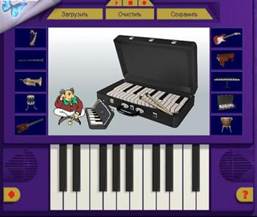Заглавная страница Избранные статьи Случайная статья Познавательные статьи Новые добавления Обратная связь FAQ Написать работу КАТЕГОРИИ: ТОП 10 на сайте Приготовление дезинфицирующих растворов различной концентрацииТехника нижней прямой подачи мяча. Франко-прусская война (причины и последствия) Организация работы процедурного кабинета Смысловое и механическое запоминание, их место и роль в усвоении знаний Коммуникативные барьеры и пути их преодоления Обработка изделий медицинского назначения многократного применения Образцы текста публицистического стиля Четыре типа изменения баланса Задачи с ответами для Всероссийской олимпиады по праву 
Мы поможем в написании ваших работ! ЗНАЕТЕ ЛИ ВЫ?
Влияние общества на человека
Приготовление дезинфицирующих растворов различной концентрации Практические работы по географии для 6 класса Организация работы процедурного кабинета Изменения в неживой природе осенью Уборка процедурного кабинета Сольфеджио. Все правила по сольфеджио Балочные системы. Определение реакций опор и моментов защемления |
I обучающие игры, тренажёры и системы музыкального обучения для освоения музыкальной грамоты, формирования и развития слуховых и творческих навыков учащихся дмш, дши.Содержание книги
Поиск на нашем сайте
Ø «Музыкальный класс»
http://nnm.ru/blogs/Anechka_2008/muzykalnyy_klass/
Система музыкального обучения для детей младшего школьного возраста, состоящая из девяти самостоятельных игр:
Основной экран (правила использования)
1. Чтобы остановить звуковой рассказ о предлагаемых играх и упражнениях, нужно щелкнуть мышкой по экрану (но не по какому-либо предмету). 2. Передвинув курсор на какой-либо предмет, можно послушать, что это за игра или урок. 3. Чтобы увидеть в действии какой-либо урок или игру, нужно щелкнуть мышкой по соответствующему предмету. 4. Чтобы закончить работу с программой, щелкнуть мышкой по изображению колокольчика. Компьютерное фортепиано
В этой игре можно поиграть на фортепиано, используя при этом разные инструменты. На фортепиано можно играть либо мышкой, либо с помощью клавиатуры (клавиши верхнего ряда от "Й" до "Ъ" для белых клавиш и цифры над ними для черных). На клавиатуре играть удобнее, так как можно нажимать одновременно несколько клавиш. Эти клавиши соответствуют первой октаве фортепиано. Чтобы выбрать какой-либо инструмент, необходимо щелкнуть мышкой по соответствующему изображению. Если хочется записать свое произведение, нужно нажать на кнопку "Запись". При этом все ноты, которые будут нажаты, будут записаны. Для остановки режима записи необходимо нажать кнопку "Стоп". Если затем опять включить запись, новая мелодия будет дописана в конец старой. Для очистки записанной мелодии нужно нажать кнопку "Очистить". Чтобы сохранить записанную мелодию, нужно нажать кнопку "Сохранить" и ввести имя файла. В дальнейшем ее можно восстановить (кнопка "Загрузить") и послушать (кнопка "Воспроизведение"). Для возврата в основной экран нужно нажать кнопку "Выход".
Киберсинтезатор В этом экране можно из готовых музыкальных фрагментов составить свое произведение, включая или выключая разные фрагменты на ходу. Панель управления состоит из 4-х рядов: · первый ряд - партия соло, · второй - басовая партия, · третий - ритмическая партия, · четвертый - это специальные эффекты. Одновременно из каждой партии может исполняться только один фрагмент. Эти партии синхронизированы между собой, причем фрагменты "бас" и "ритм" повторяются постоянно, а фрагменты "соло" и "эффекты" после проигрывания останавливаются. Изменяя на ходу текущий фрагмент (он подсвечивается цветом), можно добиться интересных звуковых сочетаний. Можно выбрать музыкальный стиль, в котором будет исполняться произведение (стили перечислены справа). После некоторой паузы (загрузка фрагментов в память компьютера) синтезатор включается автоматически. Видеофрагмент, соответствующий выбранному стилю, можно остановить или запустить щелчком мыши по окну видео. Если хочется записать свое произведение, нужно нажать на кнопку "Запись". При этом все звуки будут записаны. Для остановки режима записи необходимо нажать кнопку "Стоп". Если затем опять включить запись, новая мелодия будет дописана в конец старой. Для очистки записанной мелодии нажать кнопку "Очистить". Чтобы сохранить записанную мелодию, необходимо нажать кнопку "Сохранить" и ввести имя файла. В дальнейшем ее можно восстановить (кнопка "Загрузить") и послушать (кнопка " Пуск "). Внимание! Если загружена какая-либо мелодия, то кнопка "Пуск" включает проигрывание этой мелодии, а если нет, то эта кнопка запускает синтезатор. Для возврата в основной экран нажать кнопку "Выход".
|
||||
|
Последнее изменение этой страницы: 2021-04-13; просмотров: 99; Нарушение авторского права страницы; Мы поможем в написании вашей работы! infopedia.su Все материалы представленные на сайте исключительно с целью ознакомления читателями и не преследуют коммерческих целей или нарушение авторских прав. Обратная связь - 18.116.85.96 (0.005 с.) |